Para obtener más de su viaje, Elegide ha creado su propia aplicación que permite a los usuarios controlar su bicicleta Elegide de una manera inteligente. Esta aplicación inteligente es compatible con dispositivos Apple iOS (11,0 +) y Android (5,0 +). Vamos a empezar un viaje divertido con la aplicación inteligente-Elegide.
Descargar
Para descargar la aplicación Elegide, escanee el código QR con su dispositivo Apple/Android o busque "Elegide" en la tienda de aplicaciones.

Iniciar sesión/Registrarse
Primero, inicia la app.
En segundo lugar, inicie sesión directamente si tiene una cuenta. Pero si no tiene una cuenta, vaya a la página "Registrarse", ingrese su información y acepte los Términos de Servicios y la Política de Privacidad de Elegide para crear una cuenta.

Conexión
Primero, enciende la pantalla de tu bicicleta Elegide.
En segundo lugar, habilite Bluetooth en su dispositivo.
En tercer lugar, inicie la aplicación e inicie sesión.
Cuarto, agregue un dispositivo. Luego comenzará a buscar dispositivos alrededor.
En quinto lugar, elija su bicicleta y comenzará a conectarse y cargar la información en su bicicleta. La conexión se realizará cuando termine de cargar la información en su bicicleta.
Por último, introduce una contraseña para acceder al control de tu bicicleta. La contraseña predeterminada es 000000.




Funciones App
- Rastree los datos de su bicicleta.
- Encienda/apague la luz de la bicicleta.
- Cambio entre 5 modos de asistencia.
- Cambie el nombre de Bluetooth y la contraseña de Bluetooth.
- Cambiar las unidades de velocidad.
- Ajuste el brillo de su pantalla.
- Bloquear/desbloquear la pantalla.
- Configuración de la contraseña de bloqueo de bicicleta. (El código de acceso de la cerradura de la bicicleta solo se puede cambiar cuando se activa el bloqueo de la pantalla).
- Restablezca sus datos.
- Personaliza tu cuenta.

Bloquear/Desbloquear su E-bike
Cerradura
Tu bicicleta Elegide viene desbloqueada. Para bloquear su bicicleta, primero deberá habilitar la función de bloqueo. Haga clic en el icono "Configuración" en la parte superior derecha para ingresar a la página "Configuración". Haga clic en el botón "Mostrar bloqueo" en la página "Configuración" e ingrese el código de bloqueo. El código de acceso por defecto es 111. Vuelve a la página de inicio y haz clic en el botón "Bloquear" para activar el candado.

Desbloquear
Para desbloquear su bicicleta, deberá encender la pantalla e ingresar el código de bloqueo en la pantalla o en su teléfono.
Los pasos para introducir el código de acceso en la pantalla son los siguientes.
- Pulse el botón o-para elegir el número correcto para el dígito actual.
- Presione el botón de encendido/apagado para pasar al siguiente dígito.
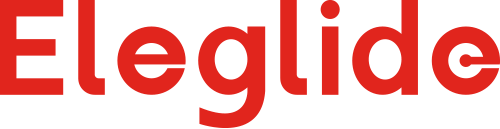
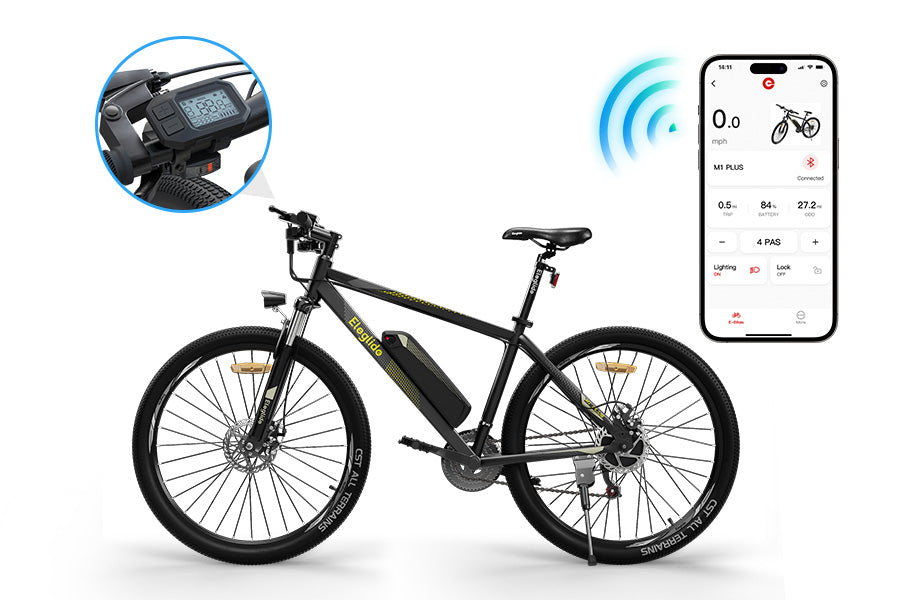



Cuota:
25 comentarios
APP only supports connecting Eleglide M2 and Eleglide M1 Plus (APP version). If you purchased the Eleglide M1 Plus (APP Version) and still cannot connect to the APP, you can contact our [Support Team](mailto:support@eleglide.com) .
It is not compatible with the APP.
The app is not compatible with Citycrosser.
It is a pity that it still can’t connect to the app after replacing the new controller.
It is a pity that it still can’t connect to the app after replacing the new controller.